4 mejores apps de tiempo de pantalla en iOS y Android 2025
He probado más de 30 apps que afirman poseer potentes y sólidas funciones de tiempo en pantalla. Las instalé en los dispositivos de mis hijos para poder comprobar personalmente cuál era su rendimiento, qué funciones tenían y si mis hijos eran capaces de sortear las restricciones.
Después de meses de pruebas, llegué a la conclusión de que Qustodio es la mejor app para establecer límites de tiempo en pantalla. Te facilita crear un horario diario o semanal, y pude establecer un límite general de tiempo en pantalla o aplicar límites independientes para cada app. Además, puedo pulsar el botón Bloqueo Instantáneo para bloquear el dispositivo en cualquier momento. No tienes por qué fiarte de mi palabra, ya que puedes aprovechar la prueba gratuita de 30 días de Qustodio para ver lo potentes que son sus límites de tiempo en pantalla.
¡Prueba Qustodio gratis durante 30 días!
¿Andas justo de tiempo? Aquí tienes las mejores apps de límite de tiempo de pantalla – Probadas en 2025
- Qustodio: Exhaustivas herramientas de tiempo en pantalla para establecer reglas generales de uso diario, límites de tiempo para cada app y un horario personalizado para determinar cuándo está disponible el teléfono o la tablet.
- Bark: Categorías personalizadas para determinar qué apps están disponibles a diferentes horas a lo largo del día y un botón para poner en pausa el dispositivo, pero no tiene límite diario de tiempo en pantalla.
- Norton Family: Numerosas herramientas para establecer límites de tiempo en pantalla, como reglas especiales de Horario Escolar, pero el calendario y los límites diarios solo funcionan en segmentos de 30 minutos.
- Mobicip: Tres herramientas para limitar el tiempo en pantalla y la disponibilidad de las apps, pero no hay opción para activar el bloqueo instantáneo para solo un dispositivo.
1. Qustodio: LA mejor app para limitar el tiempo de pantalla con una colección completa de funciones
- Combina un horario diario de tiempo en pantalla con el límite general de uso diario del dispositivo.
- Establece reglas de tiempo en pantalla para cada app.
- El Bloqueo instantáneo te permite bloquear el teléfono en cualquier momento y desde cualquier lugar.
- Potente filtro web con más de 40 categorías.
- Pruébala gratis durante 30 días – No requiere tarjeta de crédito
2025 Oferta especial: Ahorra el 12% cuando uses el código de cupón WIZCASE12 al finalizar la compra.
Tras unas semanas haciendo pruebas, me alegró comprobar que Qustodio cumplía lo que prometía. Sé que puede sonar obvio, pero créeme, no lo es. Hay demasiadas apps que hacen muchas afirmaciones y promesas que no pueden respaldar. No es el caso de Qustodio. La app tiene todo lo que buscaba en cuanto a limitar el tiempo de pantalla en varios dispositivos. Cuando mis hijos utilizaron el tiempo en pantalla que tenían asignado, no pudieron desactivar la app ni sortear las restricciones para ampliar ese tiempo.
Creé un conjunto diferente de reglas para cada uno de mis hijos; no tuve problemas porque un niño usara un iPhone, otro un Android y un tercero un laptop. Todo se gestiona desde un panel basado en la nube al que puedo acceder desde cualquier dispositivo.
El primer paso fue seleccionar un perfil infantil y establecer un límite total de tiempo en pantalla para cada día. Me dio la opción de aplicar un conjunto de reglas diarias, diferentes límites para el fin de semana y personalizar cada día de la semana.
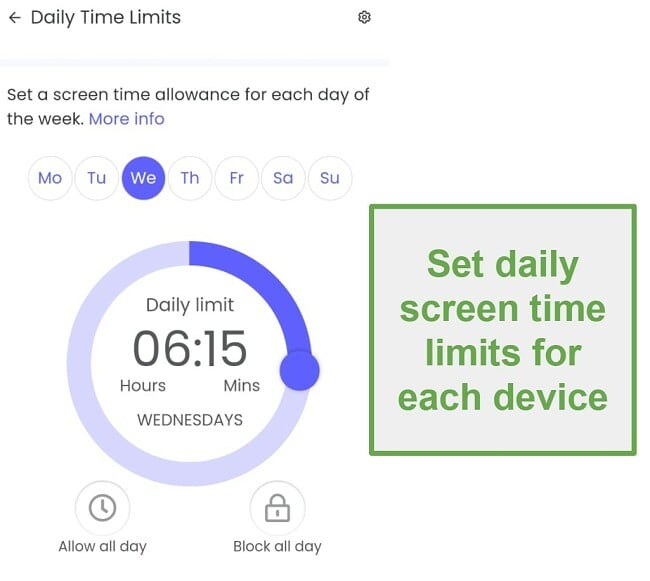
La segunda función es un horario de uso del tiempo en pantalla. Me permite crear un horario personalizado para determinar cuándo no pueden utilizar el teléfono. Por ejemplo, puedo bloquearlo mientras están en clase o cuando deban irse a dormir. El horario funciona con el límite general diario. Esto significa que, aunque exista la posibilidad de tener 9 horas de tiempo de pantalla en el horario, de todas formas tendrán que tener en cuenta el límite diario cuando activan sus pantallas.
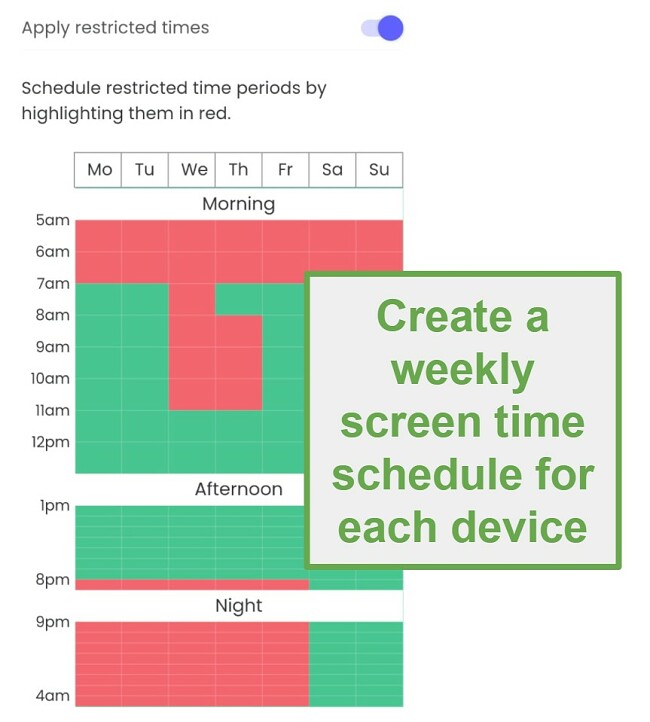
Me gustó mucho comprobar que podía establecer restricciones de tiempo para apps y juegos de forma individual, ya que los niños pierden con facilidad la noción del tiempo cuando usan algunas apps. Qustodio también te da la opción de bloquear la app o permitir usarla durante todo el día, independientemente de las reglas del tiempo de pantalla. Esto tiene mucha importancia si hay apps que quieres que estén siempre accesibles para tus hijos, como mapas, horarios de trenes o de autobuses, servicios de mensajería o herramientas educativas.
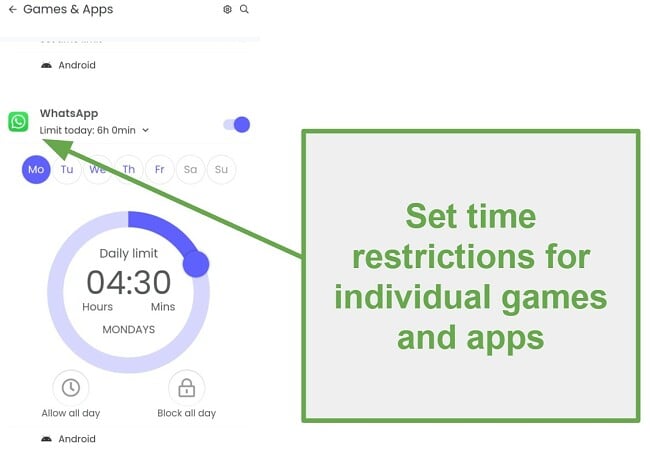
Qustodio también tiene una opción de Bloqueo Instantáneo a la que puedo acceder desde el panel parental. Es muy útil cuando estamos comiendo o si necesito que los niños se separen de las pantallas, independientemente de lo establecido en el calendario de tiempo en pantalla. Simplemente pulso un botón y sus teléfonos se bloquean inmediatamente.
Qustodio tiene una opción gratis que incluye el límite diario de tiempo en pantalla y un calendario. Sin embargo, solo funciona en un dispositivo y no incluye ninguna de las funciones premium de control parental, como rastreo de ubicación, gestión de apps y monitoreo de llamadas y mensajes. Por eso, puedes aprovechar su prueba gratuita que no requiere tarjeta de crédito y obtener la versión premium gratis durante 30 días. Al final de la prueba gratuita, puedes mejorar tu suscripción y seguir usando las funciones premium o continuar con una cuenta gratis para aplicar los límites de tiempo en pantalla.
¡Prueba Qustodio gratis durante 30 días!
2. Bark: Establece una rutina diaria de tiempo de pantalla con reglas personalizadas
- Personaliza qué apps puede usar cada niño en cada momento del día.
- Pon en pausa cualquier dispositivo desde el panel.
- Consulta informes detallados de uso de tiempo en pantalla.
- ¡Prueba Bark gratis durante 7 días!
Durante mis investigaciones y mis pruebas, descubrí que Bark tiene un método único de gestionar el tiempo en pantalla. El concepto es crear una rutina diaria y semanal de tiempo en pantalla. Es parecido al horario que utiliza Qustodio, excepto que me permitió personalizar qué apps y sitios web, o qué categorías web y de apps están disponibles.
Al principio, me decepcionó que no tuviera un límite general de tiempo que funcionara en conjunto con el horario. Este límite impide que los niños empleen todos los minutos que tienen a su disposición pegados a la pantalla y les enseña a gestionar su tiempo.
Sin embargo, después de poner en marcha la rutina de tiempo en pantalla de Bark en los teléfonos de mis hijos, me empezó a gustar su método.

Bark te permite crear hasta 4 tipos diferentes de segmentos para el tiempo en pantalla. Cada segmento viene con unos ajustes y reglas predeterminadas que se basan en la edad del niño. Sin embargo, también te permite personalizar dichas reglas para adaptarlas a las necesidades específicas de tu hijo. Los segmentos son los siguientes:
- Horario escolar: Concedí acceso a mis hijos a los sitios web y apps educativas, así como acceso ilimitado a las apps que necesitan para sus tareas escolares, como Word, Excel, Google Docs y la app de su escuela. Bloqueé todas las apps de entretenimiento y redes sociales.
- Tiempo libre: Este segmento es para cuando mi hijo puede relajarse y entretenerse con el teléfono o la computadora.
- Hora de dormir: Doy acceso a mis dos hijos mayores a sus apps de música cuando se van a la cama, pero les bloqueo las redes sociales y las apps de entretenimiento.
- Predeterminado: Me gusta mucho que no tengo que crear un segmento para cada minuto del día. En todas las franjas horarias vacías se aplican por defecto las reglas, filtros y bloqueo de apps predeterminadas.
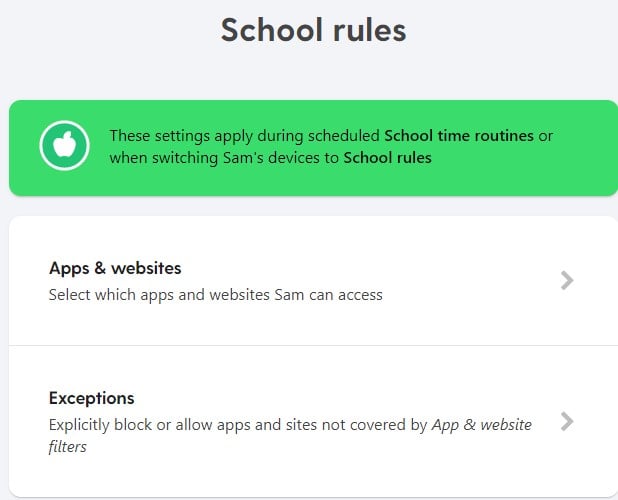
Bark también tiene la opción de bloquear Internet en los dispositivos de mis hijos con solo pulsar un botón. Esta función se llama Pausar Dispositivo y me permite detener sus dispositivos desde mi panel sin tener que modificar la rutina.
Para tomar mejores decisiones en lo que se refiere al límite de tiempo, puedo examinar los informes de uso en el panel de Bark. Estos informes están repletos de información pormenorizada y detallan la cantidad total de tiempo empleada en el dispositivo, desglosando el uso del tiempo en pantalla para cada app.
Bark tiene dos planes, y ambos funcionan en un número ilimitado de dispositivos. Si solo te preocupa establecer límites de tiempo en pantalla, puedes suscribirte al plan Bark Jr. Sin embargo, si deseas probar las funciones avanzadas, entre las que se incluye el mejor monitoreo de apps de redes sociales, obtén una prueba gratuita de 7 días y accede a todas las funciones premium de Bark.
¡Prueba Bark gratis durante 7 días!
3. Norton Family: Numerosas funciones de tiempo de pantalla, como las dedicadas a las reglas de Horario escolar
- Combina un horario de uso diario con un límite general de tiempo de pantalla.
- Monitorea el tiempo en pantalla para cada app.
- Los niños pueden solicitar tiempo adicional en la pantalla de bloqueo de Norton Family.
- 60 días de garantía de reembolso
Últimamente, Norton Family ha mejorado mucho y está subiendo puestos rápidamente en mi clasificación general. Mientras probaba las funciones de límite de tiempo en pantalla, me alegró comprobar que, aunque tiene reglas predeterminadas de tiempo en pantalla basadas en la edad del niño, también me daba la opción de crear un horario personalizado.
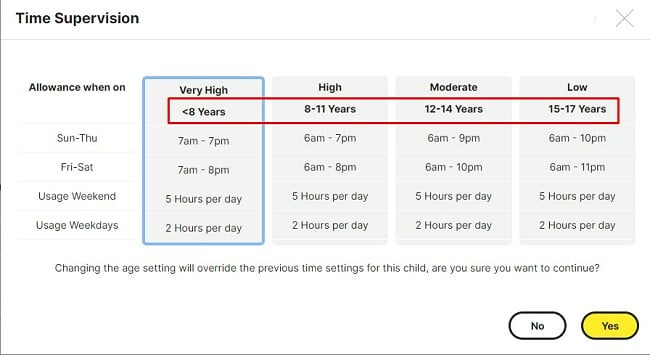
El establecimiento de las reglas es un proceso sencillo y directo. Abrí el panel en mi computadora, elegí el perfil del niño y abrí la sección Supervisión del tiempo. Después me permitió seleccionar cuándo quería que los niños tuvieran acceso a sus teléfonos y cuándo deberían bloquearse. También añadí un límite diario de tiempo en pantalla para impedir que emplearan todo su tiempo libre mirando la pantalla.
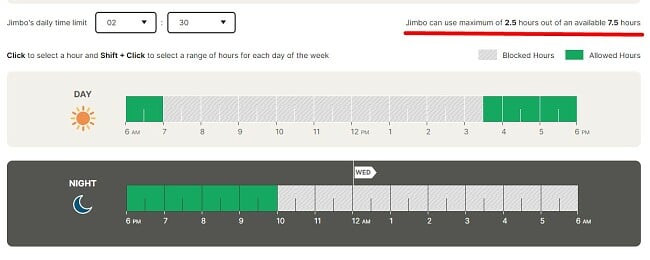
Mi única queja es que el horario y el límite diario funcionan en bloques de 30 minutos y prefiero tener más flexibilidad para ajustar mejor los horarios.
Norton tiene una función Horario escolar que me pareció de gran ayuda para mis hijos más mayores. Bloquea la mayoría de las apps y sitios web, a la vez que les sigue permitiendo acceder a las apps y webs educativas. El Horario escolar no cuenta en los límites de tiempo en pantalla normales, así que los niños no tendrán que decidir si hacen los deberes o ahorran tiempo en pantalla para ver contenido en streaming, para jugar online o para cualquier otra cosa que hagan en los teléfonos y computadoras durante sus ratos libres.
Mis hijos no fueron capaces de encontrar puntos débiles en los límites de tiempo en pantalla. No pudieron abrir ninguna app ni sitios web sin ver la pantalla de bloqueo de Norton Family que les comunica que se les ha acabado el tiempo en pantalla. Hay un enlace para solicitar más tiempo, que yo les puedo conceder desde el panel parental. Además, Norton Family también crea una lista de Reglas de la Casa que los niños pueden ver en sus teléfonos y computadoras. En ellas se detalla cuánto tiempo en pantalla tienen cada día y cómo lo han usado. De esta forma, no hay sorpresas.
Norton Family ofrece una garantía de reembolso ampliada de 60 días, lo cual debería darte tiempo suficiente para probar con tu familia los límites de tiempo de pantalla, junto con las demás funciones de control parental para asegurarte de que es la app adecuada para ti.
¡Prueba Norton Family gratis durante 60 días!
4. Mobicip: Establece límites de tiempo en pantalla en franjas de 15 minutos
- Establece reglas personalizadas de uso de tiempo en pantalla para la escuela y el descanso nocturno.
- El modo Vacaciones elimina temporalmente todas las reglas de tiempo de pantalla.
- ¡Pruébalo gratis durante 7 días!
Aunque Mobicip cuenta con una sólida colección de funciones de tiempo en pantalla, comprobé que mis hijos descubrieron algunas formas de sortear los límites de tiempo en pantalla para algunas apps. Lo bueno es que, cuando supe cómo lo habían hecho, fue muy fácil impedir que continuaran haciéndolo.
Los dos trucos que descubrieron mis hijos fueron desinstalar y volver a instalar la app, y cambiar la hora de su teléfono. Bloqueé los ajustes del teléfono para que no pudieran volver a cambiar la hora. Aunque no hay forma de impedir que borren una app, sí recibo una notificación cuando se instala una nueva app. Por eso, cuando vi que se acababa de instalar una app en la que yo ya había establecido limitaciones, decidí bloquear totalmente la app para demostrarles a los niños que sabía lo que estaban haciendo.
La app tiene un límite diario general y un calendario diario de uso. Me gusta que funcione con incrementos de 15 minutos, porque me da mucha flexibilidad. El calendario es totalmente personalizable con la opción de aplicar diferentes filtros web y bloqueo de apps para segmentos de tiempo concretos.

Cuando el calendario está activo, Mobicip te da tres opciones para gestionar el tiempo en pantalla:
- Establecer límites personalizados de tiempo en pantalla
- Permitir únicamente tiempo en pantalla basándose en el horario del calendario.
- Bloquear el teléfono todo el día

Mobicip agrupa todas las apps en tres categorías:
- Redes sociales
- Entretenimiento
- Juegos
Puedo establecer reglas de tiempo en pantalla para toda una categoría, lo cual me parece más sencillo que tener que revisar las apps una a una. También me gusta que puedo bloquear las apps de entretenimiento y permitir a la vez que mis hijos usen las redes sociales o las apps de mensajería para comunicarse con sus amigos.
Mobicip tiene una función exclusiva llamada modo Vacaciones. Es una forma muy cómoda de deshabilitar temporalmente las reglas de tiempo en pantalla sin tener que volver a crear después todas las reglas. Lo que me pareció realmente estupendo es que puedes agregar una fecha de finalización para el modo Vacaciones y la app reinicia automáticamente todos los límites de tiempo en pantalla. Es una cosa menos que tengo que recordar cuando acaban las vacaciones.
Actualmente, Mobicip ofrece una prueba gratuita de 7 días con acceso a todas las funciones premium. Esto debería darte tiempo suficiente para instalarla en el teléfono de tu hijo, establecer las reglas, ver los informes de datos en el panel parental y decidir si es la adecuada para tu familia.
¡Prueba Mobicip gratis durante 7 días!
Comparación de las mejores apps de límite de tiempo en pantalla
| Límite general diario | Bloqueo instantáneo | Franjas de tiempo | Número de dispositivos | Compati- bilidad |
Versión gratuita | |
| Qustodio | Sí | Sí | Totalmente personalizable | Hasta 15 | PC, macOS, Android, iOS, Amazon Fire y Chromebook | 30 días de garantía de reembolso |
| Bark | No | Sí | Totalmente personalizable | Ilimitados | PC, macOS, Android, iOS, Amazon Fire y Chromebook | Prueba gratuita de 7 días |
| Norton Family | Sí | Sí | 30 minutos | Ilimitados | PC, macOS, Android, iOS y Chromebook | 60 días de garantía de reembolso |
| Mobicip | Sí | Sí, pero bloquea todos los dispositivos conectados | 15 minutos | Hasta 20 | PC, macOS, Android, iOS, Amazon Fire y Chromebook | Prueba gratuita de 7 días |
Por qué deberías evitar las apps gratuitas de tiempo en pantalla
Después de probar multitud de herramientas gratuitas de control del tiempo en pantalla, entre las que se encuentran Google Family Link y Screentime de Apple, comprobé que no merecían la pena. No funcionaron demasiado bien, agotaban la batería del teléfono y además lo ralentizaban, especialmente cuando las comparé con las mejores apps premium de control parental. La única excepción que encontré fue la versión gratuita de Qustodio, y ni siquiera esta es la ideal si quieres establecer límites de tiempo de pantalla en más de un dispositivo. Sin embargo, me ofreció más calidad que las opciones gratis que vienen en los iPhone y los dispositivos Android. Las opciones totalmente gratis se pueden desactivar y desinstalar fácilmente, o simplemente no funcionan bien. Estos son otros problemas que me encontré:
- Problemas preocupantes de privacidad: Las apps gratis tienen que ganar dinero de alguna forma. Una táctica corriente es vender los datos de tus hijos o usarlos para enviarles anuncios orientados, algo con lo que podrías no estar conforme. Es importante leer atentamente la política de privacidad de cualquier app que tengas en mente para entender cómo se usarán tus datos.
- Fiabilidad: Las apps gratuitas no son tan eficaces como las de pago y no tienen un funcionamiento uniforme. Esto puede convertir su uso en una experiencia frustrante e ineficaz a la hora de ayudarte a hacer cumplir los límites de tiempo en pantalla en los dispositivos de tus hijos.
- Funciones limitadas: Muy probablemente, las apps gratuitas no te ofrecerán tantas funciones como las opciones de pago como, por ejemplo, la capacidad de bloquear sitios web concretos o establecer límites de tiempo en pantalla para el uso del dispositivo. Por este motivo, serán menos útiles a la hora de ayudarte a gestionar las actividades online de tu hijo.
- Problemas de compatibilidad: Asegúrate de que la app es compatible con el dispositivo de tu hijo y el sistema operativo con el que funciona. Si la app no es compatible, es posible que no funcione adecuadamente o tal vez ni siquiera funcione.
- Número limitado de dispositivos: Las apps gratuitas normalmente solo te permiten establecer reglas de tiempo en pantalla en un dispositivo. Si quieres establecer esos límites en el teléfono, la tablet y la computadora, necesitarás una app premium de tiempo de pantalla.
Aunque pueda parecer que las apps de control parental gratis son una buena opción, tendrás que sacrificar parte de la funcionalidad y fiabilidad que buscas si las comparas con las opciones de pago. En lugar de eso, puedes obtener Qustodio, una opción muy fiable, y aprovechar su prueba gratuita de 30 días sin necesidad de dar la tarjeta de crédito. Esto debería darte tiempo suficiente para conocer los hábitos online de tus hijos y ver qué limitaciones serían necesarias. Además, puedes usar este tiempo para conocer las diferencias y saber qué obtienes con esta app comparada con las opciones gratuitas.
¡Prueba Qustodio gratis durante 30 días!
Qué deberías buscar a la hora de elegir una app para limitar el tiempo en pantalla
Cuando vayas a elegir una app para limitar el tiempo en pantalla de tus hijos, hay una serie de conceptos clave que deberías tener en cuenta:
- Facilidad de uso: Es importante elegir una app que sea fácil de instalar y usar para que puedas establecer rápida y fácilmente límites del tiempo en pantalla de tus hijos.
- Opciones de personalización: Busca una app que te permita establecer diferentes límites de tiempo en pantalla para los distintos dispositivos y actividades. Por ejemplo, es posible que quieras permitir más tiempo en pantalla para las apps educativas y menos para las redes sociales.
- ¿Los niños pueden sortear las reglas?: Ninguna app es infalible al 100%, pero las realmente buenas conocen sus puntos flacos e implementan medidas para garantizar que se cumplen las reglas.
- Seguimiento e informes: Elige una app que te proporcione un seguimiento con informes pormenorizados para poder ver cómo usan tus hijos sus dispositivos y hacer los ajustes necesarios.
- Compatibilidad: Asegúrate de que la app es compatible con el dispositivo de tu hijo y su sistema operativo. Siempre es mejor elegir una app que funcione con iPhone y Android. Así, si tu hijo en algún momento cambia de teléfono y de marca, no tendrás que volver a empezar con una app de control parental nueva.
En términos generales, es importante elegir una app que satisfaga tus necesidades específicas y que sea fácil de usar, a la vez que te ofrece confianza y te proporciona las funciones y opciones de personalización que necesitas para administrar eficazmente el tiempo en pantalla de tu hijo.
Cómo probé y clasifiqué las mejores apps de tiempo en pantalla de 2025
Este proceso me llevó mucho tiempo, se prolongó durante varios meses y puso a prueba la paciencia de mis hijos. Descargué más de 30 apps y las instalé en los teléfonos, tablets y computadoras de mi casa.
Activé cada app en un dispositivo al menos durante dos semanas, aunque, si detectaba algún problema importante antes, las desinstalaba inmediatamente.
Es importante tener en cuenta que compré personalmente todas las apps y no pedí una versión gratuita a las distintas empresas, ya que mi intención era escribir una reseña sobre su producto. De este modo, no hubo ningún tipo de sesgo o favoritismo por mi parte. Algunos de los principales factores que utilicé para establecer el orden de mi clasificación fueron:
¿Funciona?
Me sorprendió el número tan grande de apps de límite de tiempo en pantalla que simplemente no funcionaban. Instalé algunas de estas apps, activé las reglas de tiempo en pantalla y vi con asombro cómo mis hijos miraban la pantalla cuando el dispositivo debería haber estado bloqueado.
Otras apps funcionaron, pero tenían puntos débiles que mis hijos adivinaron y no pude hacer nada para impedirlo. Por ejemplo, con una de las apps, mi hijo activó una VPN con la que sorteó las reglas. Aunque este es un problema habitual, las mejores apps de tiempo en pantalla disponen de herramientas para bloquear las apps de VPN. Sin embargo, varias de las apps que probé no disponían de una función que bloqueara una app o, en algunos casos, el bloqueo de apps no funcionaba.
¿Cuánto control tengo sobre el tiempo de pantalla?
Algunas apps disponen de herramientas de tiempo en pantalla muy robustas que no solo me permiten gestionar cuánto tiempo en pantalla tiene cada niño, sino que además puedo controlar qué hacen durante el tiempo en pantalla permitido. Aunque es cierto que se tarda un poco más en configurar que cuando te limitas a permitir 3 horas al día de tiempo en pantalla, me parece que compensa y se crea un equilibrio bastante saludable.
Las principales funciones que busco en este tipo de apps son un horario diario o semanal, un límite general de tiempo en pantalla y límites de tiempo para cada app. Todas estas funciones deben actuar en conjunto para crear una rutina de tiempo en pantalla coherente, de forma que mis hijos sepan cuándo pueden usar Internet, qué tienen permitido hacer y qué les está prohibido.
¿Es fácil gestionar remotamente las reglas de tiempo en pantalla?
Lo último que quiero es tener que pedirles el teléfono a mis hijos cuando voy a establecer o cambiar las reglas de tiempo en pantalla. Por eso, tener acceso remoto es una función indispensable para mí. En general, la facilidad de uso también es importante. No me apetece pasar demasiado tiempo intentando adivinar cómo funciona el panel y cómo se modifican o aplican las reglas. Prefiero una interfaz sencilla sin demasiados menús o sin la necesidad de pulsar en cinco páginas diferentes para llegar a las reglas de tiempo en pantalla.
Otra ventaja enorme es la posibilidad de controlar todos los dispositivos desde un panel basado en la nube, independientemente de cuál sea su sistema operativo. No quiero tener una página de inicio de sesión para Android, otra diferente para iOS y otra más para las computadoras. Lo que quiero es abrir un perfil infantil y tener acceso a sus dispositivos para poder añadir o cambiar las reglas de tiempo en pantalla o bloquear el dispositivo al instante si necesito hacerlo en un momento dado.
¿Voy a obtener una buena relación calidad-precio?
El precio de suscripción es importante. Sin embargo, creo que tienes que tener en cuenta todos los factores en conjunto para decidir si vas a obtener una buena relación calidad-precio. De hecho, la opción más barata raramente es la mejor, porque la empresa no quiere invertir en funciones mejores o más potentes.
También utilizo las pruebas gratuitas o garantías de reembolso. Siempre pongo a prueba estas políticas para asegurarme de que no me facturan cuando afirman que es gratis, o que me devuelven todo el dinero cuando cancelo la cuenta durante el periodo de garantía de reembolso.
¡Prueba Qustodio gratis durante 30 días!
Preguntas frecuentes
¿Hay alguna app gratuita de límite de tiempo en pantalla que sea buena?
He probado multitud de herramientas gratuitas de tiempo en pantalla, y siempre me han decepcionado. El principal problema que me encontré fue que estas apps sencillamente no funcionan. Mis hijos encontraron la forma de sortear las reglas de Google Family Link en pocas horas e incluso desinstalaron algunas de estas apps sin que yo me enterara.
La mejor opción gratuita que encontré es Qustodio, que ofrece una versión gratuita limitada. Te da acceso al límite diario general y al calendario de uso de tiempo en pantalla, pero solo funciona en un dispositivo y no tendrás acceso a las funciones premium. Mi recomendación es registrarse en una prueba gratuita y empezar con una prueba gratuita de 30 días que incluye acceso ilimitado a todas las funciones, para comprobar si es la adecuada para tu familia.
¿Los niños pueden sortear los límites de tiempo en pantalla establecidos en las apps de control parental?
Una de las principales diferencias entre mis apps preferidas de límite de tiempo en pantalla como Qustodio y las apps que no han entrado en mi lista son las funciones avanzadas que impiden que los niños sorteen las reglas. Aunque encuentren la forma de sortear una regla o deshabilitar los límites de tiempo en pantalla, recibiré alertas en tiempo real cuando se haga algún cambio en las reglas y puedo ver sus interacciones en el panel. Con esta información a mano, puedo ajustar la configuración para impedir que vuelva a ocurrir.
¿Puedo ver cuánto tiempo de pantalla usa mi hijo cada día?
Todas las apps realmente buenas de límite de tiempo en pantalla generan informes de tiempo en pantalla que están a tu disposición en el panel parental. Los detalles difieren de una app a otra, pero, en términos generales, verás cuánto tiempo ha empleado frente a la pantalla, las apps que utiliza habitualmente y los sitios web que visita. Con estos datos, sabré si necesito establecer límites de tiempo para apps específicas si utiliza el teléfono en horario escolar.
Uno de los motivos de me guste la prueba gratuita de 30 días de Qustodio es que pude obtener gratis una visión general muy detallada de los hábitos de tiempo en pantalla de mis hijos. Gracias a este informe, supe que no tenía que establecer un límite de tiempo en pantalla para uno de mis hijos, ya que no pasaba mucho tiempo en el teléfono.
¿Una misma app de límite de tiempo en pantalla puede funcionar en computadoras y dispositivos Android e iOS?
Aunque hay apps de tiempo de pantalla que solo funcionan con un sistema operativo específico, en mi lista solo he incluido apps que funcionan en varias plataformas. Para mí es importante tener una app para monitorear todos los dispositivos de mi casa.
Solo una app premium de control parental puede hacer cumplir los límites de tiempo en pantalla
No escasean las apps que declaran que son “potentes” o “muy completas” a la hora de hacer cumplir los límites de tiempo en pantalla, pero, basándome en mis pruebas, después no pueden respaldar la mayoría de estas afirmaciones.
Descubrí 4 apps de control parental con controles de límites de tiempo en pantalla de gran calidad. Cada una de ellas me permitió crear un horario flexible de tiempo de pantalla y bloquear remotamente el dispositivo, y además me proporcionaron informes detallados. De todas estas, Qustodio es la que obtuvo un mejor desempeño. Posee herramientas flexibles para crear un calendario de tiempo en pantalla, un límite general diario y límites de tiempo en pantalla para apps individuales. Lo mejor de todo es que mis hijos no encontraron la forma de sortear las reglas y continuar usando sus teléfonos cuando Qustodio los bloqueó.
No solo eso, además Qustodio tiene una prueba gratuita de 30 días sin necesidad de tarjeta de crédito, para que puedas probarla personalmente y obtengas acceso ilimitado a todas estas funciones premium.

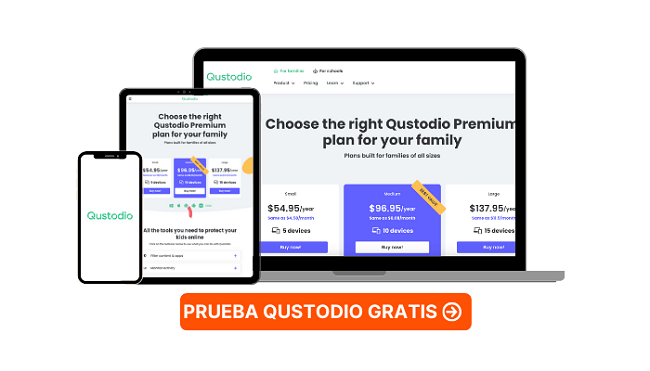
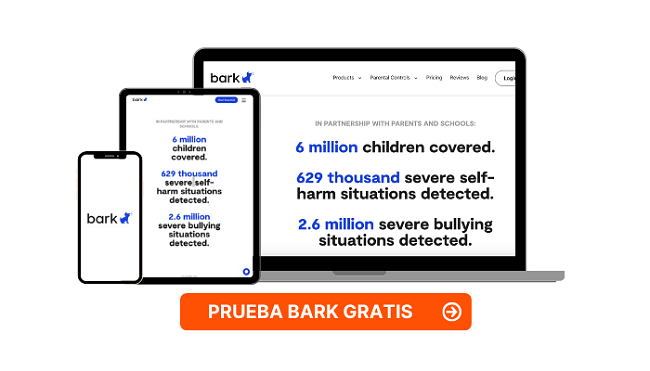
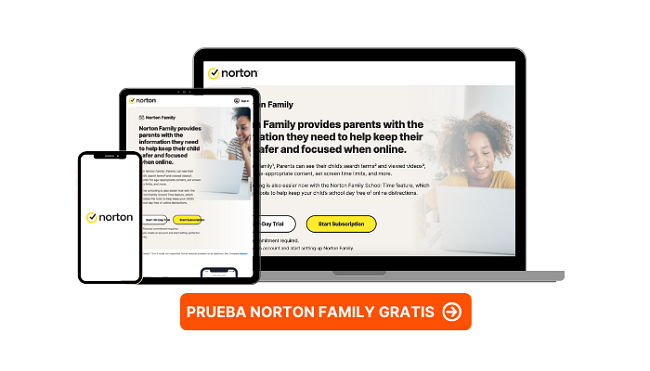
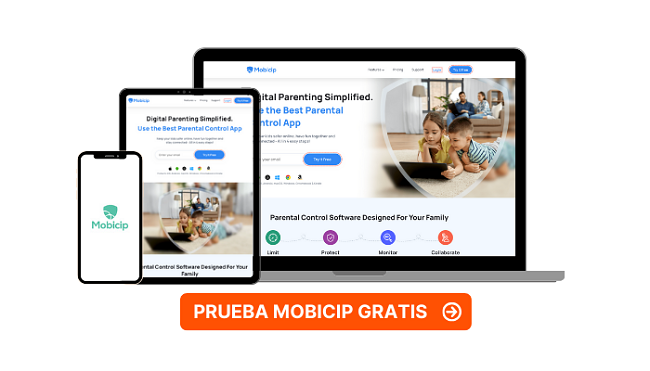




Dejar un comentario
Cancelar